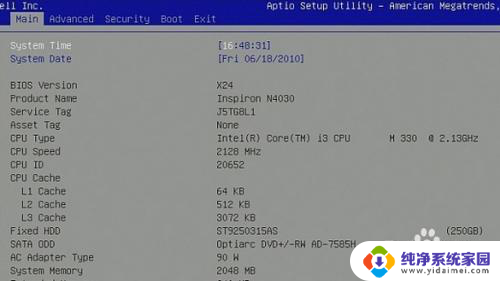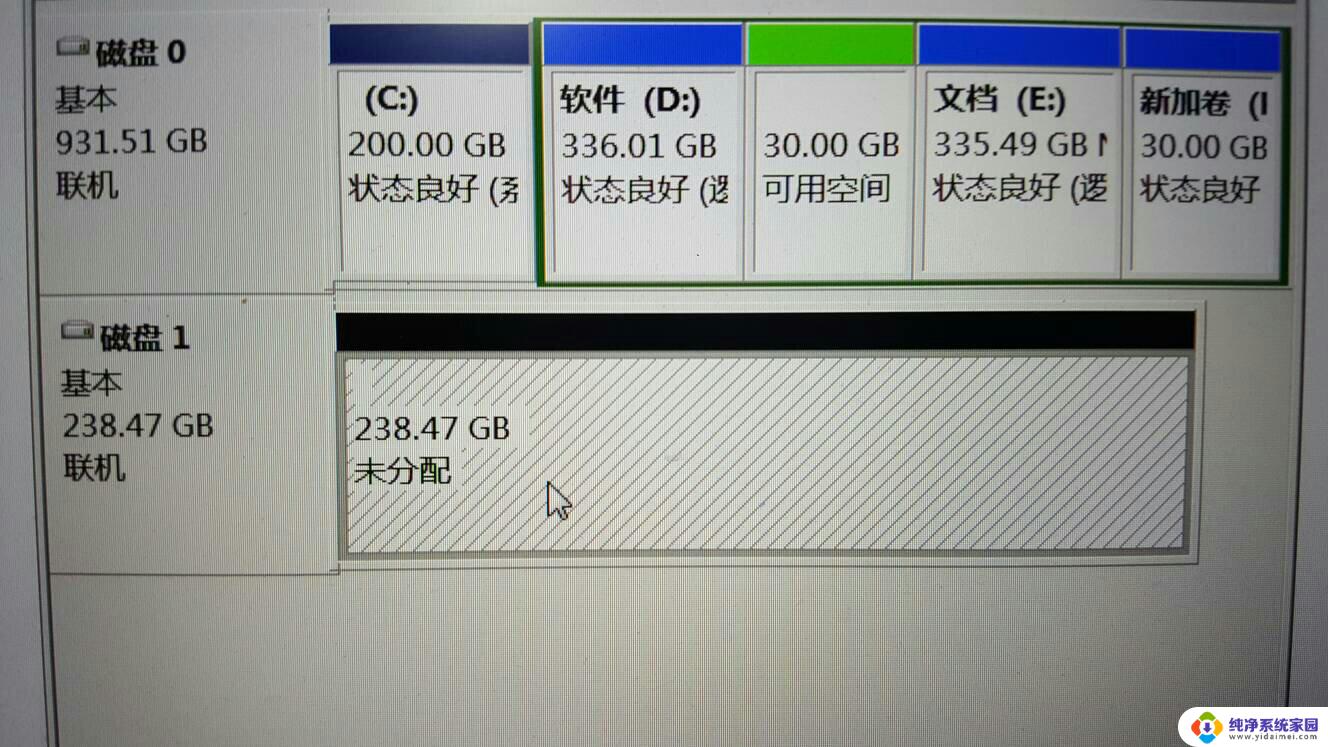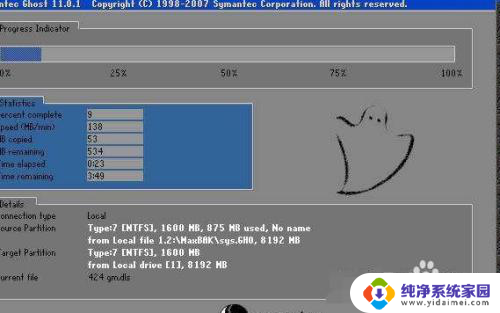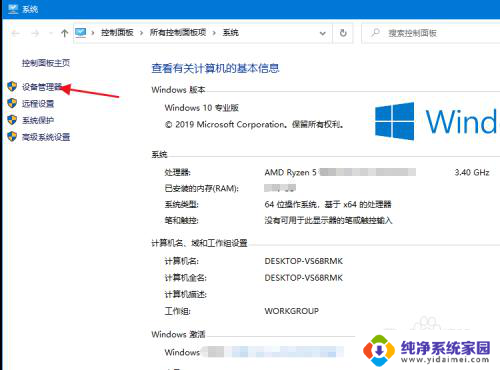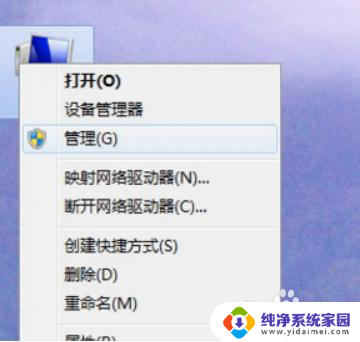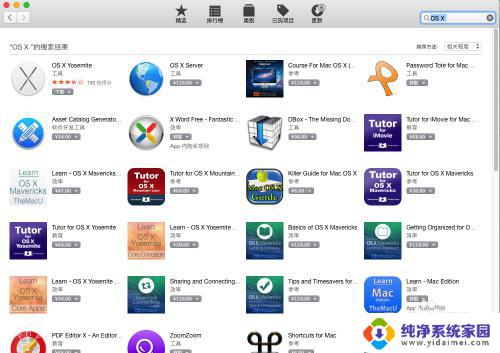固态硬盘做好系统后无法启动 如何解决固态硬盘安装WIN7系统后无法启动的问题
固态硬盘做好系统后无法启动,固态硬盘的高速读写性能和稳定性使其成为现代计算机用户的首选存储设备,有时在安装Windows 7系统后,固态硬盘可能会出现无法启动的问题。这可能是由于一些常见的原因,如BIOS设置错误、硬件兼容性问题或者引导顺序错误所导致。在本文中我们将探讨如何解决这些问题,帮助您顺利启动固态硬盘上的Windows 7系统。
方法如下:
1.检查BIOS设置
如果bios里关于固态硬盘的设置不正确,用GHOST的方式安装系统后,也会造成无法从固态硬盘启动。
1)开机后根据不同机型按del键或按F2或F10或F12,进入BIOS设置。
2)找到固态硬盘的设置项,通常是devices菜单下的ata drive setup项。
3)设置固态硬盘开启为enable。
4)在startup菜单boot设置中设置固态硬盘为第一启动盘。
5)按F10保存设置并重新启动电脑。
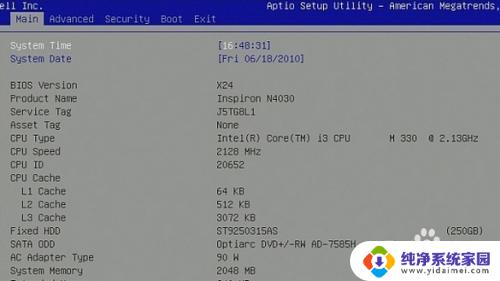
2.检查固态硬盘是否为系统主分区
如果固态硬盘所在驱动器没有设置为主分区差激活,那么windows启动时。将无法找到系统所在分区,这时候就会导致启动失败。
1)使用U盘引导启动盘进入PE系统。
2)打开PE系统中的系统分区工具。
3)在驱动器列表中检查固态硬盘所在分区是否显示为主分区,且主分区是否已经被激活。如果未激活,刚在此驱动器上点右键在菜单里选择激活主分区即可。
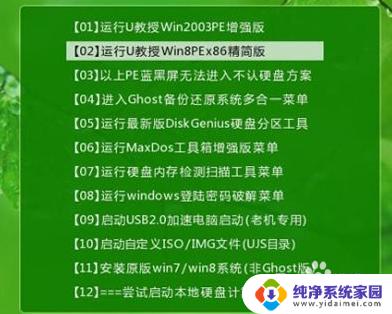
3.重建分区表中的MBR表
使用GHOST恢复的WIN7系统,有时候会出现MBR表损坏的问题,会导致系统无法引导进入WIN7系统。此时必须对MBR表进行重建修复,系统才能启动。
1)U盘引导进入PE系统。
2)打开PE系统中的系统分区软件。
3)在分区菜单中找到重建Mbr命令,重新建立分区表。
保存并退出后重新启动电脑,看问题是否解决。
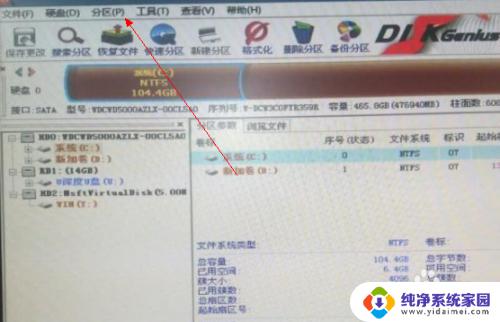
4.检查硬件连接情况
把固态硬盘的数据线和机械硬盘的数据线调换下位置,看看是不是主板sata接口引导顺序造成的不从固态硬盘启动系统。

5.重新安装系统
用以上方法任无法解决的话,那么说明可能是安装系统有问题。可以下载另一个版本的WIN7系统,再重新安装尝试,此时建议不要使用GHOST的方式安装,最好使用正常安装方式一步步安装,通常可以解决很多出现的问题。

以上就是关于固态硬盘安装系统后无法启动的全部内容,如果您遇到此问题,按照上述步骤操作,相信能够解决问题,希望这篇文章对您有所帮助。